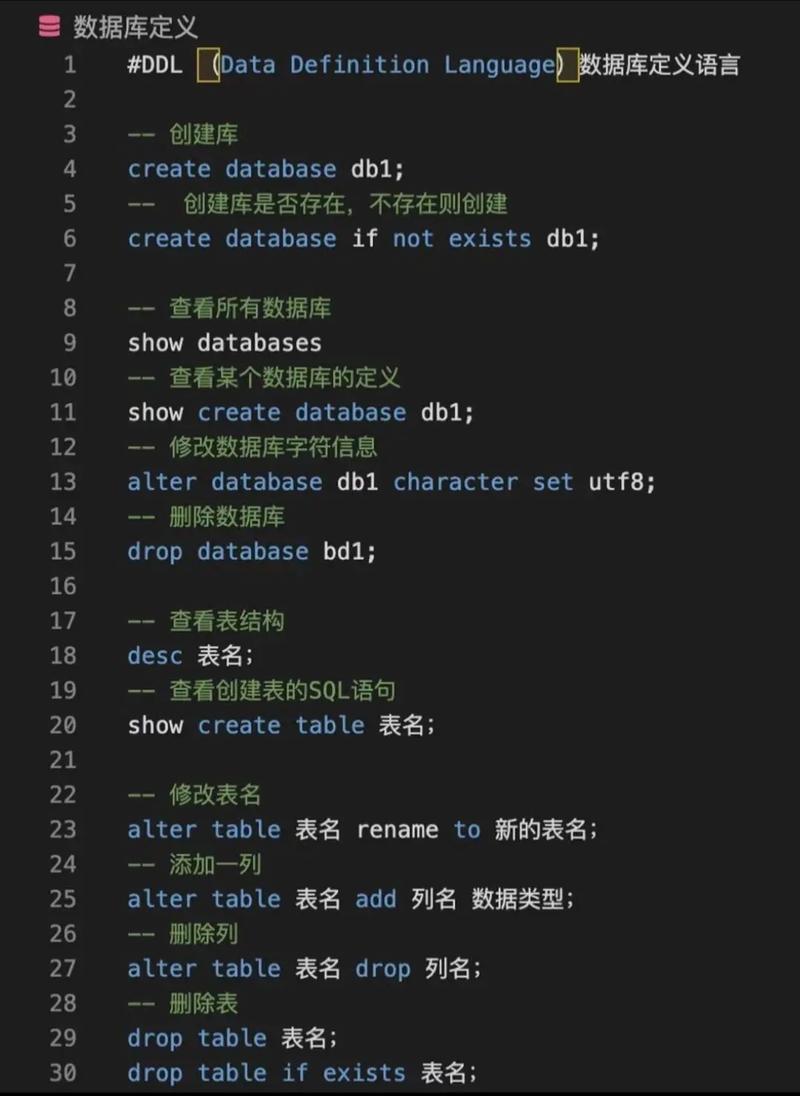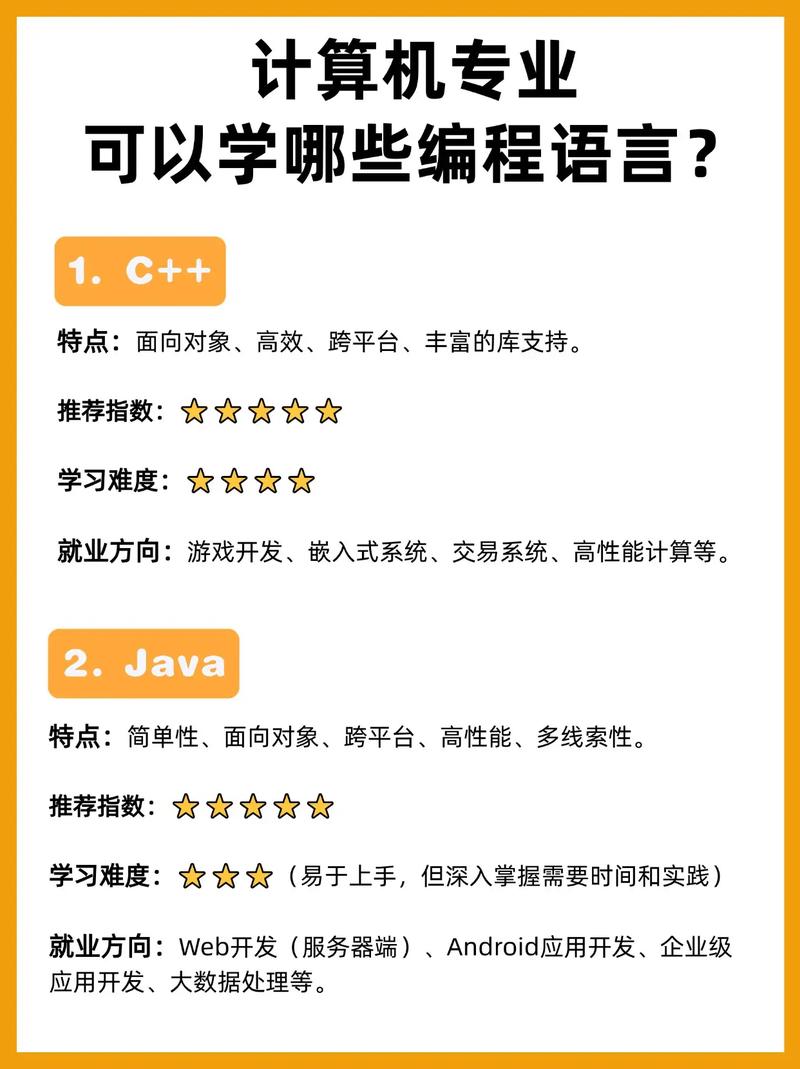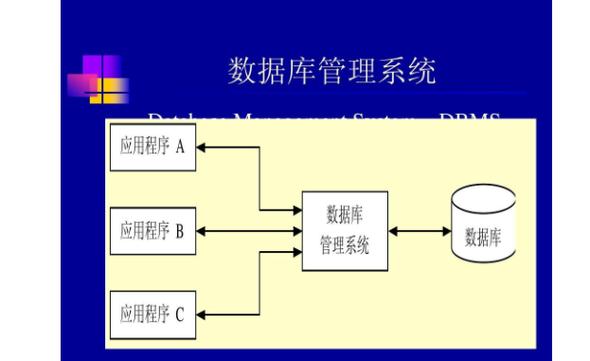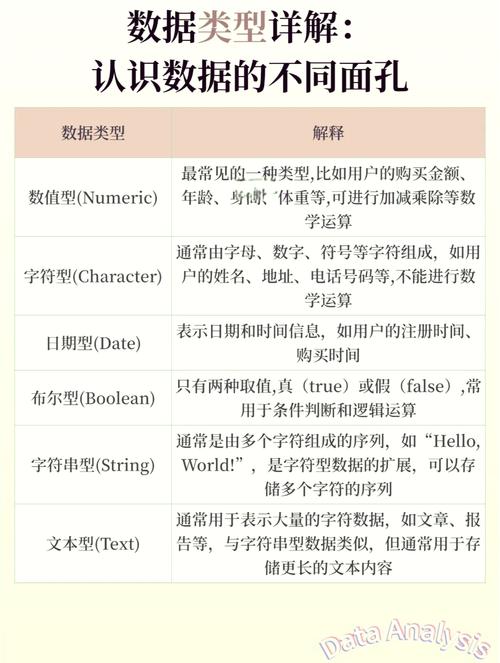MySQL快速导入SQL文件的方法有多种,以下是几种常用的方法:
1. 使用MySQL命令行工具: 打开命令行界面。 使用以下命令登录MySQL服务器: ``` mysql u 用户名 p ``` 输入密码后,进入MySQL命令行界面。 使用以下命令导入SQL文件: ``` source /path/to/your/sqlfile.sql; ``` 替换 `/path/to/your/sqlfile.sql` 为你的SQL文件的实际路径。
2. 使用MySQL Workbench: 打开MySQL Workbench。 连接到MySQL服务器。 在SQL编辑器中,点击“打开SQL脚本文件”按钮,选择你的SQL文件。 然后点击“执行”按钮,即可导入SQL文件。
3. 使用phpMyAdmin: 打开phpMyAdmin。 选择要导入SQL文件的数据库。 点击“导入”选项卡。 在“文件名”字段中,点击“浏览”按钮,选择你的SQL文件。 然后点击“执行”按钮,即可导入SQL文件。
4. 使用MySQL命令行工具(另一种方法): 打开命令行界面。 使用以下命令导入SQL文件: ``` mysql u 用户名 p 数据库名 以上方法中,使用MySQL命令行工具(方法1)是最常见和最快速的方法。如果你的SQL文件非常大,建议使用这种方法,因为它比其他方法更稳定和可靠。
MySQL快速导入SQL文件教程
在MySQL数据库管理中,有时需要将大量的数据从一个SQL文件导入到数据库中。这个过程对于数据迁移、备份恢复或者批量数据插入等场景尤为重要。本文将详细介绍如何在MySQL中快速导入SQL文件,并提供几种不同的方法。
准备工作

在进行SQL文件导入之前,请确保以下准备工作已完成:
- MySQL数据库服务器:确保MySQL数据库服务器已安装并运行,并且你有足够的权限访问。

- SQL文件:确保你有一个包含所需数据的SQL文件,并且该文件格式正确。

- 目标数据库:确保目标数据库已经创建,或者你愿意在导入数据时创建。
方法一:使用命令行导入SQL文件
使用命令行导入SQL文件是MySQL中最直接的方法之一。以下是具体步骤:
1. 打开命令行界面:在Windows系统中,可以通过开始菜单搜索“cmd”并打开命令提示符。
2. 登录MySQL:使用以下命令登录MySQL服务器。
```bash
mysql -u root -p
```
输入密码后,你将进入MySQL命令行界面。
3. 选择数据库:使用以下命令选择目标数据库。
```bash
USE 数据库名;
```
4. 导入SQL文件:使用以下命令导入SQL文件。
```bash
SOURCE /path/to/yourfile.sql;
```
确保替换`/path/to/yourfile.sql`为你的SQL文件的实际路径。
方法二:使用MySQL Workbench导入SQL文件
MySQL Workbench是一个图形化界面工具,它提供了导入SQL文件的功能。
1. 打开MySQL Workbench:启动MySQL Workbench并连接到你的MySQL服务器。
2. 创建数据库:在左侧的数据库列表中,右键点击并选择“新建数据库”。
3. 导入SQL文件:在数据库上下文菜单中,选择“运行SQL脚本文件”。
4. 选择文件:浏览并选择你的SQL文件,然后点击“运行”按钮。
方法三:使用phpMyAdmin导入SQL文件
phpMyAdmin是一个流行的Web界面MySQL管理工具,它也提供了导入SQL文件的功能。
1. 登录phpMyAdmin:在浏览器中输入phpMyAdmin的URL并登录。
2. 选择数据库:在左侧的数据库列表中,选择你的目标数据库。
3. 导入SQL文件:点击顶部的“导入”按钮,然后选择你的SQL文件。
4. 开始导入:点击“Go”按钮开始导入过程。
注意事项
- 文件路径:确保SQL文件的路径正确无误。
- 文件权限:确保MySQL用户有权限读取SQL文件。
- 字符集:如果SQL文件包含特殊字符集,确保在导入时指定正确的字符集。
导入SQL文件是MySQL数据库管理中的一个常见任务。通过上述方法,你可以轻松地将数据从SQL文件导入到MySQL数据库中。选择最适合你需求的方法,并确保在导入过程中遵循最佳实践。